win10系统电脑使用过程中有不少朋友表示遇到过win10系统更改邮件存放位置的状况,当出现win10系统更改邮件存放位置的状况时,你不懂怎样解决win10系统更改邮件存放位置问题的话,那也没有关系,我们按照1、打开outlook Express软件,点击工具-选项; 2、在选项的面签中,点击维护这样的方式进行电脑操作,就可以将win10系统更改邮件存放位置的状况处理解决。这一次教程中,小编会把具体的详细的步骤告诉大家:
推荐:
1、打开outlook Express软件,点击工具-选项;

2、在选项的面签中,点击维护;

3、在这里就可以看邮件的存储文件夹;
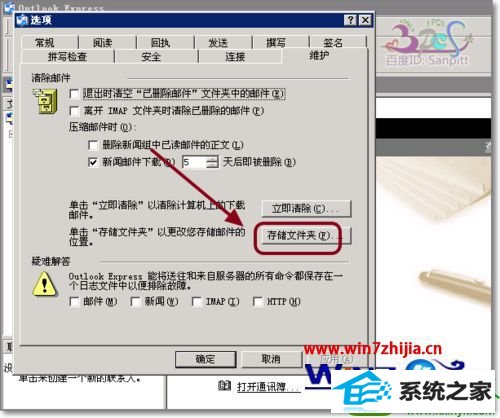
4、点击,可以看到邮件存储路径,也可以换一个存储路径。然后将原路径下面的邮件所有文件复制到新建议的路径文件夹中;

5、如新建立一个Email的文件夹,选择这个文件夹作为邮件存储;
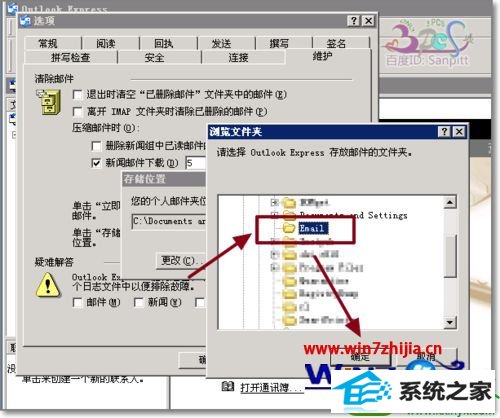
6、变更邮件存储位置,需要重启outlook Express,若我们不是新建立邮箱,则现在先别打开outlook Express,而去将原来位置的邮件复制到新建立的Email文件夹下面;
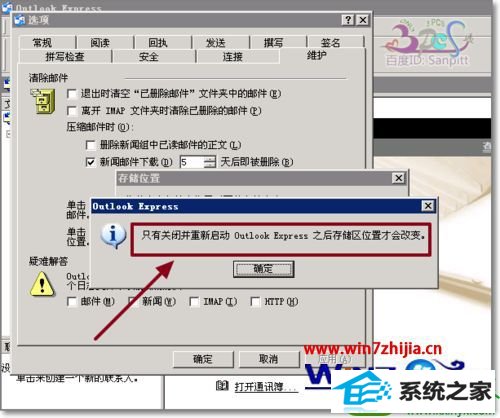
7、再重新打开outlook Express,能看到原来的邮件,证明变更成功了,同样在邮件箱点击右键-属性,一样可以看到邮件的存储位置。
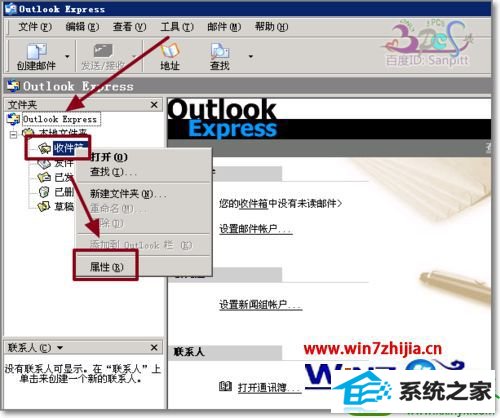
上述给大家介绍的就是win10系统下更改邮件存放位置的方法,有需要的用户们可以按照上面的方法步骤来进行操作吧。






